はじめに
こんにちは。nanoです。
今回はiPadのGoodNotesでバーチカル手帳を書くコツを紹介したいと思います。
内容
- バーチカル手帳とは
- 書き方のコツ5つ
バーチカル手帳とは?
バーチカル手帳とは、横軸が曜日、縦軸が時間になっている1日の時間ごとにスケジュール管理できる手帳のことです。
書き方のコツ5つ
書き方のコツは次の5つです。
- ステッカーを使う
- テキスト機能・絵文字を使う
- 要素の追加をする
- ルーティンはコピペする
- 書式を統一させる
みなさんはどのようにスケジュールを書いていますか?
手書き?それともマーカーを使っていますか?
手書きだと自分の思い通りに書けなかったりしますよね。
そういった時のコツをまず2つ紹介します!
1. ステッカーを使う
一つ目はステッカーを使うことです。
メリット
・キレイな形のまま使える
・大きさを自由に変更できる
・組み合わせると、メモを作れる
長方形のステッカーだと、1時間ごとの幅に合わせて調整すれば、キレイな形のまま書くことができます。
また、いくつかのステッカーを組み合わせればメモを作ることができます。
メモの作り方は以下の動画で紹介しているので気になった方は、ぜひみて見てください!
2. テキスト機能・絵文字を使う
もう一つのコツはテキスト機能・絵文字を使うことです。
テキスト機能
手書きだと大きさがバラバラになったり、うまく書けなかったりする時があると思います。そういった時、テキスト機能を使うとキレイに書くことができます。
絵文字
またアイコンのように絵文字を使えばわかりやすくなります。
例えば
朝ごはん⇨🍙Breakfast
お昼ご飯⇨🍱Lunch
食事⇨🍽Meal
勉強⇨✏️STUDY
買い物⇨🛒Shopping
のような感じです!
自分の好きなフォントや色を使ってぜひテキスト機能・絵文字を使ってみてください。
次に効率的に書くコツを2つ紹介します!
3. 要素の追加をする
3つ目のコツは要素を追加することです。
要素の追加とはGoodNotesアプリにある一つの機能で、ある要素を選択して追加すれば、同じ要素をいくつも追加しやすくなります。
ステッカーやテキスト・手書きで書いた文字など色々な要素追加できるので追加しておくと楽です!
要素の追加方法は動画(このページの最後にリンクあり)で紹介しています。
4. ルーティンはコピペする
4つ目はルーティンをコピペすることです。
1日の予定が大体書けたら、毎日同じようなスケジュールのものはコピー&ペーストすると簡単にスケジュールを書くことができます。
他の曜日のところにペーストしたら、違うスケジュールのところのみ変更していきます。
1週間の予定を一度に書く方に特におすすめです。また、予定が変わっても、変更しやすいです。
ぜひ試してみてください!
最後に全体的にキレイにかくコツです!
5. 書式を統一させる
全体的にまとまった感じに書くためには、書式を統一させることが大事になってきます。
ここで言う書式とは、
①手書きorテキスト
②右揃え/中央揃え/左揃え
③使用する色
④文字の大きさ
のことです。
コツは以下のとおりです。
①手書きorテキスト
どちらか一つに揃えるか、内容の種類ごとに使い分ける
②右揃え/中央揃え/左揃え
文字の位置はどれか一つに揃える
③使用する色
三色か五色までにする
内容の種類別に色分けする
④文字の大きさ
なるべく同じ大きさに揃える
強弱をつける(大事な内容は大きくし、その他の内容は小さくするなど。)
以上のコツを押さえて書けば全体的にキレイに書けると思います!ぜひ試してみてください。
最後に
まとめ
今回は、iPadのGoodNotesでスケジュールを書くコツを5つ紹介しました。
ぜひ参考にして楽しくスケジュールを書いていきましょう^ ^
書き方のコツ5つ
- ステッカーを使う
- テキスト機能・絵文字を使う
- 要素の追加をする
- ルーティンはコピペする
- 書式を統一させる
文字だけの説明でわかりにくかった、もう少し詳しく知りたい!と言う方は
動画でも紹介していますので、ぜひご覧ください
最後までご覧いただきありがとうございます☺️

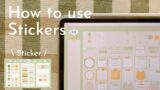



コメント